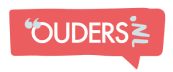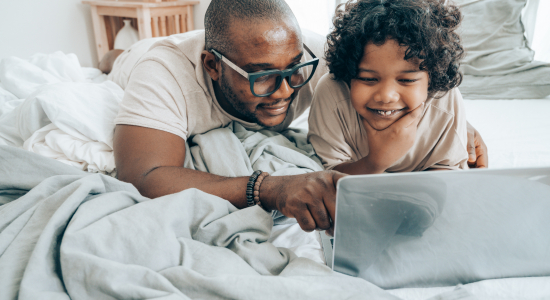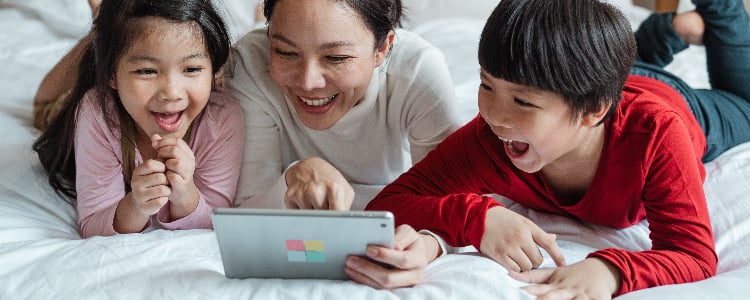
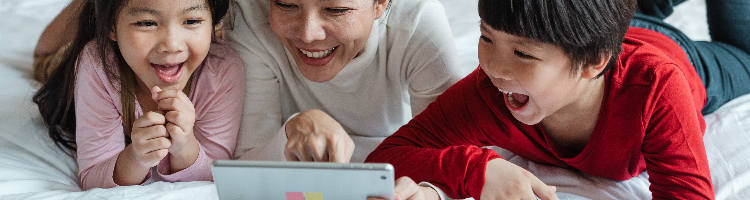
Alles Digitaal

Barbara
15-11-2010 om 23:24
Excel vraagje
Ooit wist ik hoe het moest maar ben het kwijt.
Ik wil in excel een lijstje maken met bedragen in kolom B (dollars) en in kolom C de omrekening in euro's. Het hoeft niet met de huidige koers van vandaag, ik wil de koers van aankoop gebruiken (toen was 1 dollar 1.39) en hoe vul ik dat nou ook alweer in, ik ben het helemaal kwijt.

margje van dijk
15-11-2010 om 23:48
Zet de koers ergens bovenaan in een vak, bv. in cel D1 (om als voorbeeld te nemen).
Kolom B bevat de bedragen in dollars, kolom C moet de omgerekende bedragen in euro's krijgen. Het eerste bedrag staat bv. in de 3e rij, dus in cel B3.
- Ga in kolom C staan, in de cel waar het eerste omgerekende bedrag moet komen, in dit voorbeeld C3.
- Typ: =
(het =-teken geeft aan dat er een functie volgt, oftewel een 'formule').
- Na het =-teken klik je op de bovenste cel uit kolom B (dus B3).
- Hierna typ je: *
- Dan klik je de koers aan (cel D1 in dit voorbeeld)
- En tenslotte druk je op Enter.
Als je nu nog eens met je muis in C3 gaat staan, zie je in het formule-balkje (bovenaan) dat in deze cel nu de volgende formule staat: =B3*D1
Nu moet je deze formule nog een beetje editten. Want voor de volgende bedragen B4 tm B-eind) moet hij elke keer D1 blijven hanteren, en niet ook daar automatisch een rij naar beneden zakken (dus niet: B4-D2, B5-D3, etc). Dus hoewel het B-nummer mag gaan oplopen, moet de koers altijd D1 blijven. Om dit af te dwingen zet je dollartekens voor de onderdelen die niet mogen veranderen. Dus: =B3*$D$1 (Het moet altijd kolom D en rij 1 blijven). (Strikt genomen zou je alléén de 1 kunnen bevriezen en de D niet: =B3*D$1 is ook goed).
Nu is de formule klaar om voor de hele rij te gaan gelden. Klik weer in C3: je ziet dat de cel nu geselecteerd is met in de rechterbenedenhoek een zwart blokje. Ga met je muis op het zwarte blokje staan, klik en hou vast, en sleep naar beneden totdat de laatste cel bereikt is waar je de formule nog wilt hebben.
Nu is het klaar.
Om de koers te wijzigen hoef je alleen maar het bedrag in D1 aan te passen en de hele kolom is weer anders.
Succes, Margje

Triple
16-11-2010 om 09:48
Margje
Wist je dit: Als je in jouw voorbeeld op cel c3 gaat staan en dan dubbelklikt op het kleine zwarte vierkantje rechts onderin de zwarte 'selectie' rechthoek die om cel c3 staat, dan kopieer je automatisch de inhoud van cel c3 tot onderaan kolom b! Erg handig.

Triple
16-11-2010 om 09:51
Dollartekens
En die dollar tekens om een cel in een formule te bevriezen, kan je snel toevoegen door in de formule op de bewuste celverwijzing te gaan staan en dan op F4 (functietoets) te drukken. Door meerdere keren op F4 te drukken krijg je achtereenvolgens $A$1, A$1, $A1.

margje van dijk
16-11-2010 om 09:54
Ha!
Weer wat geleerd ![]()
Zo handig als Triple ben ik inderdaad niet.
Overigens ben ik nog niet over op Office 2010 (ik ben waarschijnlijk de laatste van onze organisatie - wij zijn al zowat een maand geleden overgestapt en iedereen krijgt na opnieuw opstarten de nieuwe Office op z'n computer, maar ik heb al die tijd nog niet opnieuw opgestart omdat ik telkens een reden heb waarom ik het echt nog even niet wil ![]()
Maar misschien gaat het in Office 2010 wel anders of nog handiger allemaal.
Margje

Barbara
16-11-2010 om 14:15
Gelukt!
Super, het is gelukt, dankzij je duidelijke uitleg Margje!
Ook de anderen natuurlijk bedankt voor de extra aanwijzingen.
Bedankt!